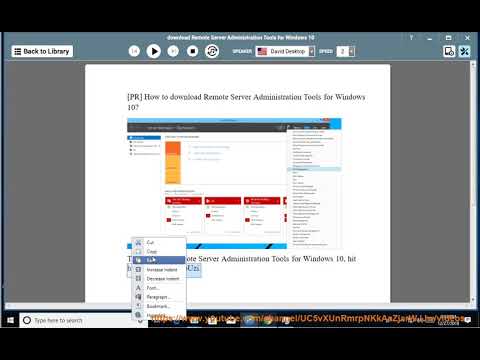Kui olete hiljuti oma arvutisse värskendanud Windows 10 v1803 ja seejärel leidnud, et see on kõik Töölauaikoonid olid teisaldatud esmasest monitorist sekundaarsele monitorile, siin on lihtne ettepanek, mis aitab teil ikoonide taastamiseks kõikjal viibida.
See võib juhtuda vale kaabli seadistamise tõttu. Üldiselt annavad graafikakaardid HDMI-kaabli / porti esimese eelistuse, teise eelistuse DVI-D kaabli / pordi ja kolmanda eelistuse VGA kaabli / pordi. Kui olete valesti paigaldatud monitori kasutanud vale kaabli, võib pärast iga olulist Windowsi täiendust tekkida sama probleem. Seejärel võite oma monitoride asendada või teha muudatusi Windowsi seadetes, et toiminguid teha.
Töölauaikoonid teisaldati esmasest monitorist teisele monitorile
Kui töölauaikoonid ei ole primaarses monitoris (monitor 1), vaid nad liiguvad teisese monitori (monitor 2) sisse kahesuunalise monitori seadistuses, siin peate tegema, et töölauaikoonid kuvataks õigesti Windows 10 arvuti.
Kui soovite kuvada kõik ikoonid ekraanil, peate seadma monitori 1 esmaseks näitamiseks. Avage Windowsi seaded ja valige Süsteem> Kuva.
Valige monitor, kus soovite ikoone saada ja kerige allapoole, kuni see saabub Mitu ekraanit võimalus. Siin peaks leidma märkeruudu Tee see minu peamine ekraan. Valige märkeruut.

Loe edasi: Kuidas luua dual monitorid Windows 10-s